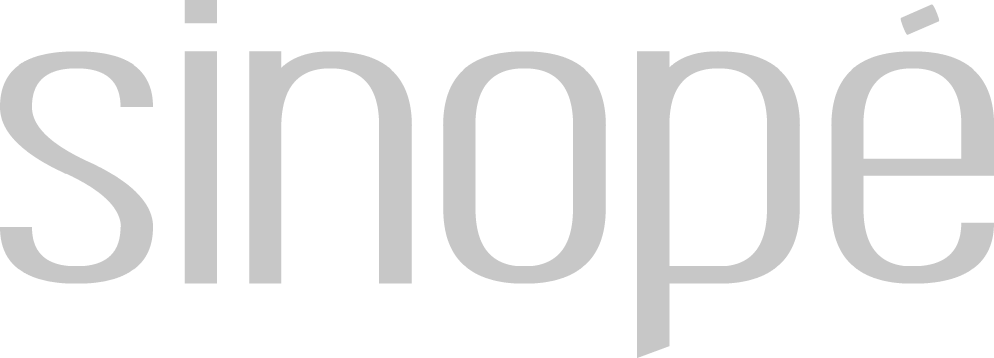
-
Recherchez d'autres sujets
Produits
Résidentiel
Multirésidentiel
Professionnels
Neviweb
Éco Sinopé
En savoir plus
Service client
Boutique
Login
[detecteur_de_langue]
- Docs Neviweb
- Configurez votre contrôleur de charge RM3250RF
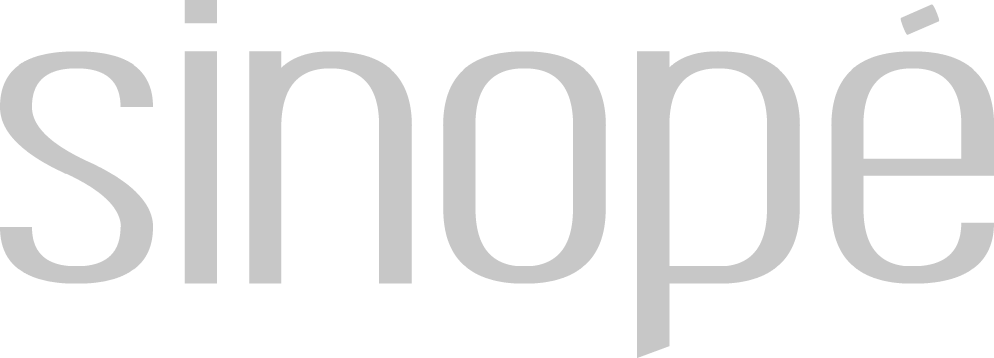
Apprenez à personnaliser votre contrôleur de charge
Mi-Wi (Legacy)
Apprenez à personnaliser votre contrôleur de charge
Mi-Wi (Legacy)

Appuyer sur ON /OFF pour activer et désactiver la charge.
La représentation graphique du contrôleur de charge. C’est ici que vous pouvez voir si le contrôleur de charge est présentement en fonction.
La teinte de l’éclair représente l’état du contrôleur de charge.
Lorsque le contrôleur de charge n’est pas en fonction, la couleur de l’éclair passe au gris.
C’est ici que vous pouvez personnaliser et modifier les différents paramètres du contrôleur de charge qui vous sont expliqués plus loin.
Vous pouvez visualiser ici le graphique de consommation énergétique pour cet appareil.
Vous trouverez plus de détails sur les graphiques de consommation dans cet article :
La programmation de votre contrôleur de charge Mi‑Wi s’effectue au moyen d’établissement d’horaires.
Vous pouvez y programmer jusqu’à six périodes par jour.
Vous pouvez sélectionnez différents modes pour votre contrôleur de charge Mi-Wi : automatique et manuel.
Voyez quelles sont les propriétés de chacun de ces modes.
Lorsque vous avez plusieurs contrôleurs de charge dans un même emplacement, il peut être pratique de les renommer ou de les assigner à une pièce en particulier.
Cette fonction peut s’avérer très utile si vous utilisez l’assistant vocal Alexa.
Pour ce faire, vous devez accéder aux paramètres en appuyant sur l’icône dans l’écran Neviweb du contrôleur de charge.
Plusieurs autres paramètres de configuration vous permettent de contrôler les actions qui peuvent être posées physiquement sur le contrôleur de charge comme le verrouillage du clavier et l’établissement d’une minuterie.
La minuterie détermine le temps de fonctionnement de l’appareil lorsque celui-ci est activé manuellement par l’entremise de l’application ou en appuyant physiquement sur l’appareil.
La minuterie ne s’active pas lors d’un changement demandé par le mode automatique (ex : l’exécution d’un horaire)
Sélectionne l’état de l’appareil lorsque l’emplacement est en mode absent.
Inactif
L’appareil ignore le mode Absence.
OFF
L’appareil désactive la charge.
ON
L’appareil active la charge.
Automatique
L’appareil est en mode Automatique et suit l’horaire programmé.
Active ou désactive les boutons de l’appareil.
La puissance en watt de la charge électrique connectée à l’appareil. Cette valeur est lue automatiquement et est utilisée pour évaluer la consommation d’énergie.
Vous pouvez maintenant commencer à programmer votre contrôleur de charge et établir des horaires.
Trouvez ci-dessous le problème que vous rencontrez pour savoir quoi faire.
Si vous avez toujours besoin d’aide communiquez avec le soutien technique Sinopé.